Configuración Inicial OLT Nueva - ZTE
Video Tutorial
Manual Paso a Paso
Nota:
Para tener más clara como se estructura la conexión de la OLT al momento de realizar la configuración, puede apoyarse del siguiente diagrama, donde se muestra la conexión física.
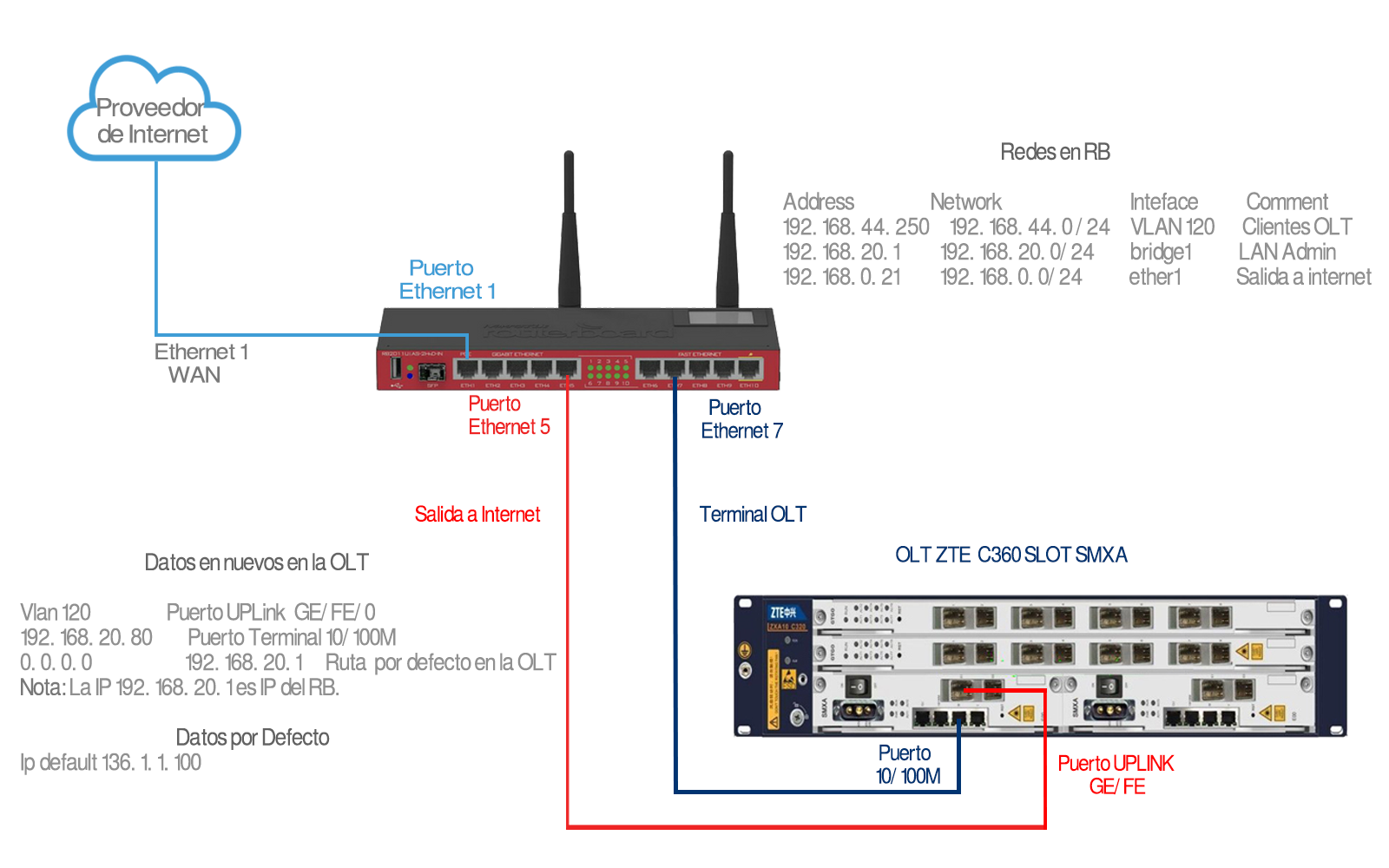
1 Debemos comprobar que tengamos salida a internet.
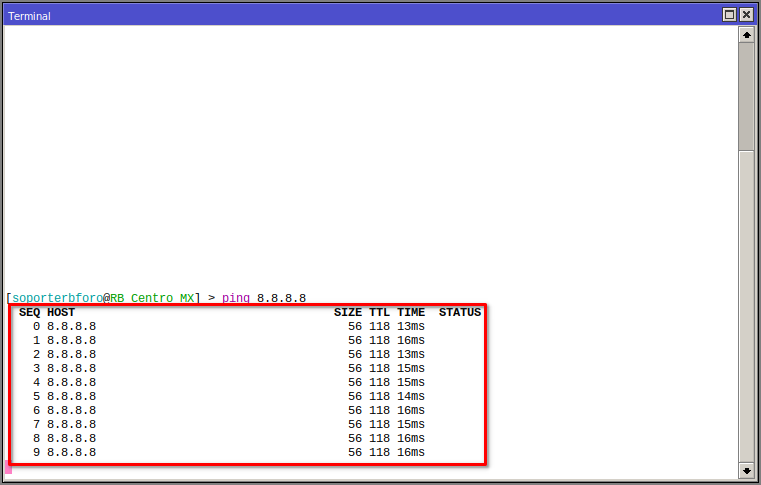
2 Debemos tener creadas nuestras Vlan, LAN De Administracion y LAN de Segmento de Clientes.
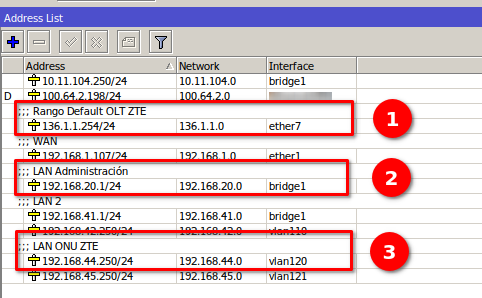
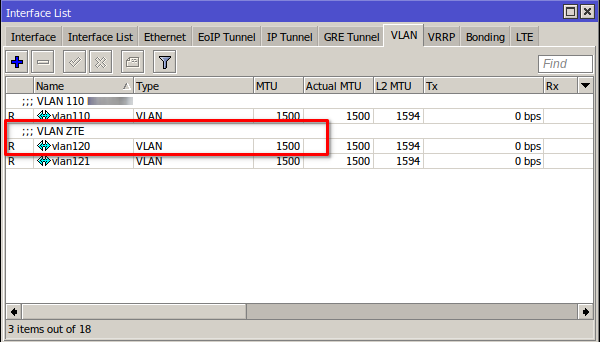
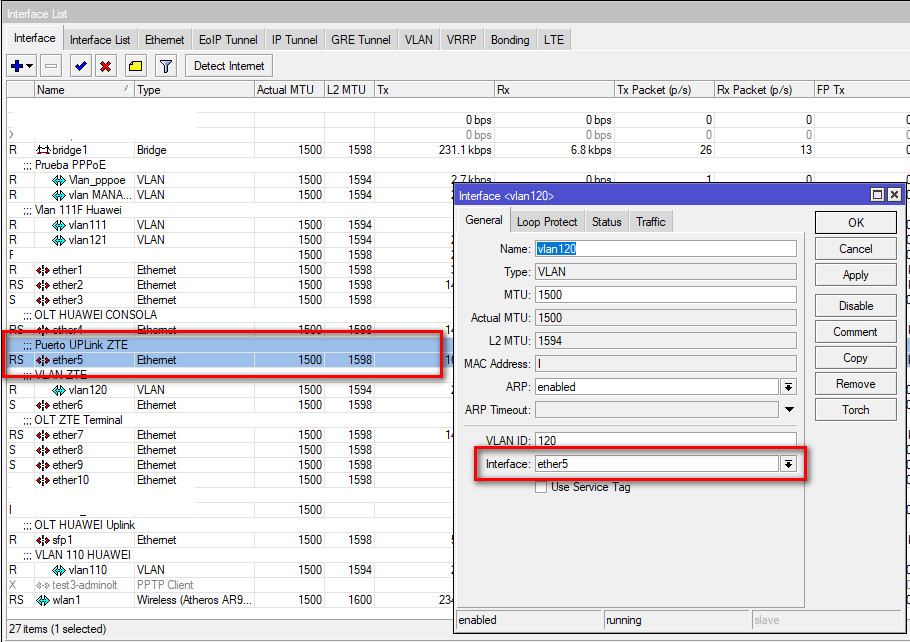
- 1.- Agregamos el segmento default de la OLT: 136.1.1.254/24 para que el Mikrotik tenga comunicación con la OLT
- 2.- Agregamos la LAN Administración de la OLT: 192.168.20.0/24, más adelante le colocaremos la ip 192.168.20.80 a la OLT
- 3.- Agregamos una VLAN donde asignamos nuestro segmento de Red para las ONU's: 192.168.44.0/24 (puerto sfp o puerto ethernet según sea el caso).
- 4-. La VLAN se asignará al puerto UPLINK de la olt ZTE
3 Debemos probar la conexión con la OLT utilizando la ip por default asignada.
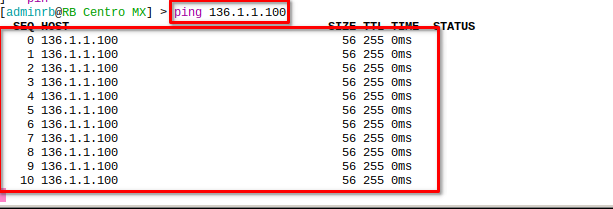
4 Nos conectamos por Telnet con la IP Default
/sys telnet 136.1.1.100
zte
zte
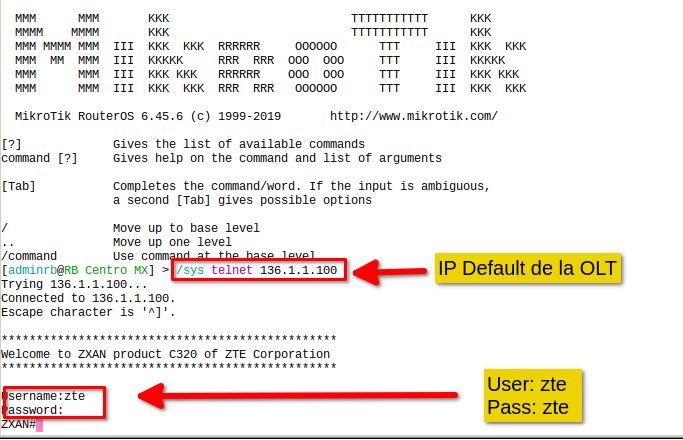
5Procedemos a agregar el Chasis/Rack.
# C320 OLT
conf t
set-pnp enable
add-rack rackno 1 racktype C320Rack
add-shelf rackno 1 shelfno 1 shelftype C320_SHELF
# C300 OLT
conf t
set-pnp enable
add-rack rackno 1 racktype IEC19
add-shelf rackno 1 shelfno 1 shelftype IEC_SHELF
6 Configuramos la nueva IP de la OLT
interface mng1
ip address 192.168.20.80 255.255.255.0
Nota:
7 Ahora podemos conectarnos con la nueva ip. Para esto usaremos el siguiente comando.
/sys telnet 192.168.20.80
8Una vez establecida la conexión, pasaremos a configurar las rutas por defecto..
conf t
no ip route 0.0.0.0 0.0.0.0
ip route 0.0.0.0 0.0.0.0 192.168.20.1
exit
write
9Crear un nuevo usuario que permita a AdminOLT conectarse con su equipo a traves de Telnet.
conf t
username miusuario password mipassword max-sessions 15 privilege 15
Longitud de usuario y contraseña
Una vez llevado a cabo todo lo anterior, debe configurar las reglas de su mikrotik. Puede obtener el Script en el aparatado de OLT's del sistema.
Nota:
12 de Abril de 2024 a las 15:32 - Visitas: 65694
